win10麦克风回声消除操作流程
来源:Win7之家
时间:2023-08-10 18:54:30 353浏览 收藏
学习文章要努力,但是不要急!今天的这篇文章《win10麦克风回声消除操作流程》将会介绍到等等知识点,如果你想深入学习文章,可以关注我!我会持续更新相关文章的,希望对大家都能有所帮助!
麦克风是大家常见的音频播放设备,可是有些win10客户察觉自己的麦克风里有回音,那么应当怎么消除呢?麦克风回声消除在哪里呢?你先打开控制面板,点击硬件和响声,随后在响声项的下方点击变更系统声音,以后转换到录制菜单栏,选定设备,右键开启属性窗口,随后在侦听菜单栏中撤销勾选“侦听此设备”即可。
win10麦克风回声消除操作流程:
1、点击左下方【开始菜单】,找到【Windows系统】文件夹,选择【操作面板】,能够直接搜索打开控制面板
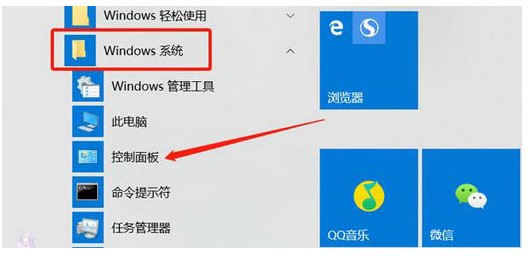
2、在操作面板选择【硬件和响声】,如果没找到此选项,能将右上方的查询方法选择【类型】
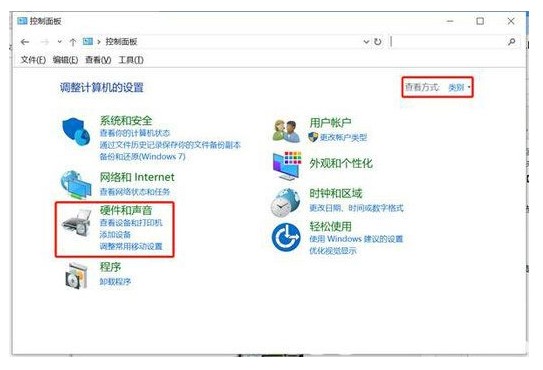
3、在硬件和响声窗口,右边选择【响声】选择里的【变更系统声音】
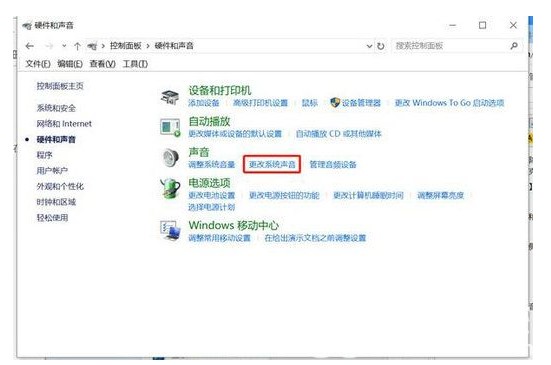
4、在上方的选项中选择【录制】,选择麦克风的默认设备(下方会显示“默认设备”),右击选择属性
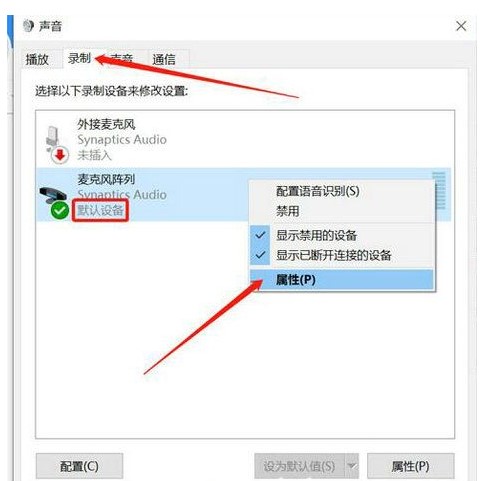
5、在【麦克风默认设备属性】窗口,开启【侦听】菜单栏,将【侦听此设备】的选择除掉,最终点击【确定】按键。
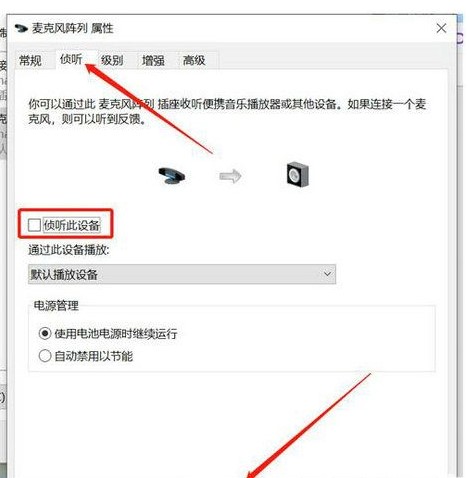
要不是侦听的难题,能够在选择了麦克风以后,在设置页面,点麦克风,然后把麦克风的播放声音弄成0,只要录制声音
终于介绍完啦!小伙伴们,这篇关于《win10麦克风回声消除操作流程》的介绍应该让你收获多多了吧!欢迎大家收藏或分享给更多需要学习的朋友吧~golang学习网公众号也会发布文章相关知识,快来关注吧!
声明:本文转载于:Win7之家 如有侵犯,请联系study_golang@163.com删除
相关阅读
更多>
-
501 收藏
-
501 收藏
-
501 收藏
-
501 收藏
-
501 收藏
最新阅读
更多>
-
316 收藏
-
376 收藏
-
501 收藏
-
147 收藏
-
426 收藏
-
327 收藏
-
155 收藏
-
261 收藏
-
266 收藏
-
370 收藏
-
114 收藏
-
182 收藏
课程推荐
更多>
-

- 前端进阶之JavaScript设计模式
- 设计模式是开发人员在软件开发过程中面临一般问题时的解决方案,代表了最佳的实践。本课程的主打内容包括JS常见设计模式以及具体应用场景,打造一站式知识长龙服务,适合有JS基础的同学学习。
- 立即学习 543次学习
-

- GO语言核心编程课程
- 本课程采用真实案例,全面具体可落地,从理论到实践,一步一步将GO核心编程技术、编程思想、底层实现融会贯通,使学习者贴近时代脉搏,做IT互联网时代的弄潮儿。
- 立即学习 516次学习
-

- 简单聊聊mysql8与网络通信
- 如有问题加微信:Le-studyg;在课程中,我们将首先介绍MySQL8的新特性,包括性能优化、安全增强、新数据类型等,帮助学生快速熟悉MySQL8的最新功能。接着,我们将深入解析MySQL的网络通信机制,包括协议、连接管理、数据传输等,让
- 立即学习 500次学习
-

- JavaScript正则表达式基础与实战
- 在任何一门编程语言中,正则表达式,都是一项重要的知识,它提供了高效的字符串匹配与捕获机制,可以极大的简化程序设计。
- 立即学习 487次学习
-

- 从零制作响应式网站—Grid布局
- 本系列教程将展示从零制作一个假想的网络科技公司官网,分为导航,轮播,关于我们,成功案例,服务流程,团队介绍,数据部分,公司动态,底部信息等内容区块。网站整体采用CSSGrid布局,支持响应式,有流畅过渡和展现动画。
- 立即学习 485次学习
